I. Auto Clicker là gì?
Cùng với Auto Click hay GS Auto Clicker thì Auto Clicker là giải pháp phần mềm tự động click chuột lý tưởng cho người dùng đã quá chán ngán phải lặp đi lặp lại thao tác click chuột nhiều lần. Auto Clicker (thường gọi là AutoClick) là tiện ích nhỏ gọn thực hiện các thao tác click chuột thay cho người dùng. Mục đích duy nhất của tiện ích này là để click chuột và tiết kiệm thời gian và công sức cho bạn. Auto Clicker đặc biệt hữu ích khi bạn đang làm việc hoặc chơi game cần click chuột liên tục. Chức năng Auto Click hiện được nhiều game thủ sử dụng để tăng hiệu quả khi chơi game.
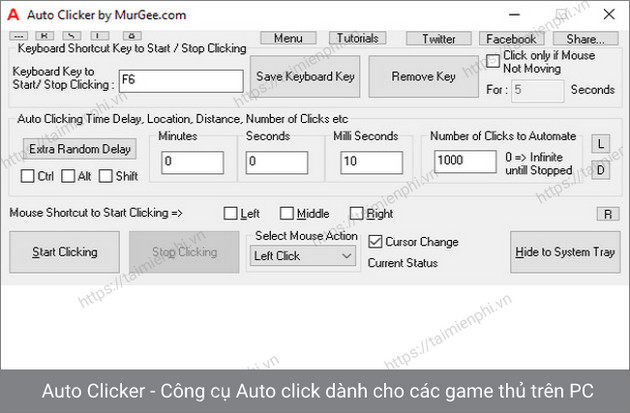
Tải Auto Clicker, Công cụ tự động click chuột dành cho các game thủ
1. Cài đặt và thiết kế GUI
Auto Clicker Murgee hỗ trợ thao tác cài đặt rất nhanh gọn. Ngoài việc nhấn các nút “Next”, người dùng không cần thực hiện bất cứ thao tác nào khác. Auto Clicker có một cửa sổ chính với giao diện làm việc cực kỳ đơn giản, giúp người dùng dễ dàng nắm bắt được mọi thư mục trong chương trình.
Khi tải về phần mềm Auto Click cho máy tính, bạn cần quan tâm đến những tiêu chí quan trọng như độ ổn định của tốc độ Auto Click, đa dạng các tính năng và khả năng tương thích với máy tính. Dưới đây là một số phần mềm đáp ứng đầy đủ các yếu tố trên, các bạn có thể tham khảo để đảm bảo lựa chọn phần mềm phù hợp với nhu cầu cá nhân.
2. Cài đặt cấu hình
Auto Clicker hỗ trợ thực hiện thao tác nhấn phím nóng thay người dùng. Tất cả các cấu hình được thực hiện qua menu Options (Tùy chọn). Từ menu này, bạn có thể chọn click nút chuột, số lần click chuột, phím nóng tự động click chuột và khoảng click chuột tùy thích. Tính năng Smart Click (Click thông minh) trong Auto Clicker cho phép người dùng lưu lại các lần click chuột.
Với Auto Clicker, sau khi nhấn phím nóng được cài đặt, tất cả những gì bạn cần làm là ngồi yên và theo dõi công việc tiến hành trôi chảy. Tiện ích này có dung lượng không đáng kể, không cần sử dụng các nguồn tài nguyên CPU; chính vì thế Auto Clicker không ảnh hưởng đến hiệu năng làm việc của máy.
Các tính năng đáng chú ý khác cần đề cập đến là Auto Clicker khởi động một hành động cụ thể vào cuối tác vụ, như bật chế độ khóa, đăng xuất, tắt máy, chờ máy hay ngủ đông, hiển thị balloon tips, cũng như ghi và bật lại nhiều lần click chuột.
3. Auto Clicker - Công cụ hiệu năng toàn phần
Tóm lại, Auto Clicker là tiện ích tuyệt vời khi bạn cần một ứng dụng auto click chuột nhanh chóng và hiệu quả. Với sự hỗ trợ của Auto Clicker, bạn có thể giảm bớt thời gian lặp lại các thao tác click chuột và nhờ thế tăng hiệu suất làm việc lên đáng kể.
II. Hướng dẫn sử dụng Auto Clicker
Khi sử dụng Auto Clicker, bạn sẽ tiết kiệm được không ít thời gian và công sức khi chơi nhiều tựa game đào tài nguyên hoặc tham gia các sự kiện nhất định. Thay vì liên tục click tại các vị trí lặp đi lặp lại, bạn có thể sử dụng Auto Clicker để chuột tự động làm việc. Để làm được điều này, hãy tham khảo hướng dẫn sử dụng Auto Clicker mới nhất của Taimienphi.vn nhé.
Sau khi tải và cài đặt Auto Clicker theo đường link bên dưới, hãy mở phần mềm để xem giao diện cũng như các thiết lập của phần mềm này như sau:

1. Thiết lập phím tắt khởi động Auto Clicker
Bước 1: Tìm mục Keyboard Key to Start/Stop Clicking.

Bước 2: Chọn phần None và nhấn nút bất kỳ trên bàn phím, ví dụ F8. Sau đó, mục None sẽ đổi thành F8 và bạn có thể bấm F8 để bắt đầu sử dụng Auto Clicker.

Bước 3: Chọn Save Keyboard Key.

Bước 4: Nếu như bạn muốn hủy gán phím tắt, chọn Remove Key.

2. Chọn vị trí click chuột
Với Auto Clicker, bạn có thể sử dụng phần mềm để tự động click tại nơi mà con trỏ chuột đang hiển thị hoặc click vào 1 vị trí cố định khác như sau:
Bước 1: Chọn biểu tượng chữ L.

Bước 2: Một bảng mới sẽ hiện ra, trong đó:
- Wherever Mouse Cursor is present: Click chuột tại nơi con trỏ chuột đang đứng.
- Specify a Fixed Location: Tự động click chuột tại 1 tọa độ nhất định, bất kể con trỏ chuột đang ở đâu.

Như vậy, Taimienphi.vn đã hướng dẫn bạn cách sử dụng Auto Clicker đơn giản nhất. Nếu như bạn có vấn đề gì còn thắc mắc, hãy để lại bình luận ở phía dưới để được mọi người giải đáp nhé.
III. Một số công cụ liên quan
Phần mềm Advanced key and Mouse Recorder là phần mềm tự động ghi lại các thao tác chuột và bàn phím đồng thời lưu lại dưới dạng macro để thực hiện nhiều hoạt động khác nhau trên máy tính, bên cạnh đó Advanced key and Mouse Recorder cũng cho phép thiết lập lịch trình ghi chép theo thời gian cụ thể.
Bạn tham khảo thêm công cụ Free Mouse Auto Clicker cho phép thiết lập các chế độ click cho chuột khi sử dụng với mục đích khác nhau, nâng cao hiệu quả công việc, cùng với các công cụ nói trên Free Mouse Auto Clicker được xem là trợ thủ đắc lực cho các game thủ.